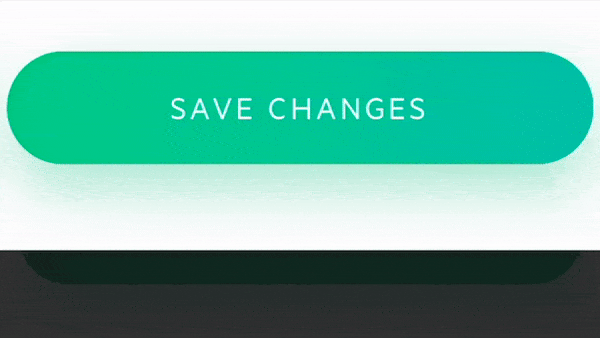如何实现文本模糊和阴影的Android Button动画
4 个答案:
答案 0 :(得分:1)
您需要添加如下颜色。例如,颜色名称为button_text_color.xml。这是.xml文件,需要将其放入color文件夹中。如果color文件夹不存在,请在您的res目录中创建一个。
<?xml version="1.0" encoding="utf-8"?>
<selector xmlns:android="http://schemas.android.com/apk/res/android">
<item android:color="#50FFFFFF" android:state_pressed="true" />
<item android:color="#FFFFFF" android:state_pressed="false" />
</selector>
检查是否在按下状态下为白色添加了50%的透明度。现在,只需在声明的Button中添加此属性。
现在,您需要将背景可绘制对象放入drawable文件夹中。例如,让我们以drawable的名称为button_state_list_animator.xml。这应该具有以下内容。
<?xml version="1.0" encoding="utf-8"?>
<selector xmlns:android="http://schemas.android.com/apk/res/android">
<item android:state_pressed="false">
<layer-list>
<item>
<shape>
<solid android:color="@android:color/darker_gray" />
<corners android:radius="19dp" />
</shape>
</item>
<item android:bottom="5px">
<shape>
<padding android:bottom="5dp" />
<gradient android:angle="270" android:endColor="#163969" android:startColor="#1c4985" />
<corners android:radius="19dp" />
<padding android:bottom="10dp" android:left="10dp" android:right="5dp" android:top="10dp" />
</shape>
</item>
</layer-list>
</item>
<item android:state_pressed="true">
<layer-list>
<item>
<shape>
<solid android:color="#102746" />
<corners android:radius="19dp" />
</shape>
</item>
<item android:bottom="5px">
<shape>
<padding android:bottom="5dp" />
<gradient android:angle="270" android:endColor="#163969" android:startColor="#1c4985" />
<corners android:radius="19dp" />
<padding android:bottom="10dp" android:left="10dp" android:right="5dp" android:top="10dp" />
</shape>
</item>
</layer-list>
</item>
</selector>
现在,您的按钮构造非常简单。
<Button
android:id="@+id/button"
android:layout_width="match_parent"
android:layout_height="wrap_content"
android:layout_centerInParent="true"
android:layout_margin="32dp"
android:background="@drawable/button_state_list_animator"
android:text="Save Changes"
android:textColor="@color/button_text_color" />
这是我的代码的屏幕截图。
您也可以使用library制作下推式动画,如此处的答案所述。
希望有帮助!
答案 1 :(得分:1)
您可以使用以下库:pushdown-anim-click
如何安装:
compile( 'com.github.thekhaeng:pushdown-anim-click:1.1.1' ){
exclude group: 'com.android.support'
}
使用方法:
Button button = findViewById( R.id.button );
PushDownAnim.setPushDownAnimTo( button, ... )
.setOnClickListener( new View.OnClickListener(){
@Override
public void onClick( View view ){
Toast.makeText( MainActivity.this, "PUSH DOWN !!", Toast.LENGTH_SHORT ).show();
}
});
对于影子:
如我所见,库文件只有三个Java文件。他只是使用课堂为按钮制作动画。您可以通过this way在按钮中添加阴影。即使我创建了issue,您也可以继续注意。
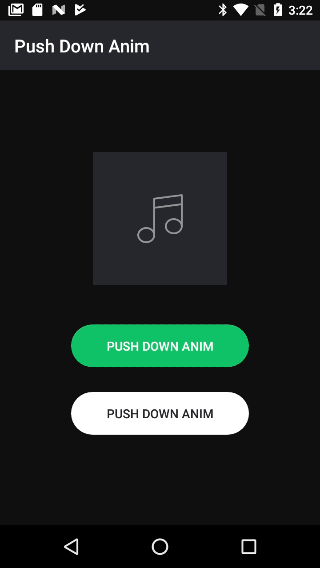
有关更多功能,您可以访问github链接。
谢谢。
答案 2 :(得分:0)
在按钮下方添加一个以背景为阴影的布局。在button.setOnTouchListener中,当按下按钮时隐藏布局,并在释放时使其可见。
但是,仅当阴影在下面时才起作用。
答案 3 :(得分:0)
在自定义按钮上单击时,使用动画效果(如下代码)。
jq --arg status "$status" --arg ref "$ref" -f program.jq test.json
在按钮上设置动画单击使用。
<?xml version="1.0" encoding="utf-8"?>
<set xmlns:android="http://schemas.android.com/apk/res/android">
<scale xmlns:android="http://schemas.android.com/apk/res/android"
android:fromXScale="1"
android:toXScale="0.8"
android:fromYScale="1"
android:toYScale="0.8"
android:duration="500"
android:pivotX="50%"
android:pivotY="50%" >
</scale>
<alpha
android:fromAlpha="1"
android:toAlpha="0.8"
android:duration="500">
</alpha>
</set>
尝试根据需要更改Alpha值并查看效果。
相关问题
最新问题
- 我写了这段代码,但我无法理解我的错误
- 我无法从一个代码实例的列表中删除 None 值,但我可以在另一个实例中。为什么它适用于一个细分市场而不适用于另一个细分市场?
- 是否有可能使 loadstring 不可能等于打印?卢阿
- java中的random.expovariate()
- Appscript 通过会议在 Google 日历中发送电子邮件和创建活动
- 为什么我的 Onclick 箭头功能在 React 中不起作用?
- 在此代码中是否有使用“this”的替代方法?
- 在 SQL Server 和 PostgreSQL 上查询,我如何从第一个表获得第二个表的可视化
- 每千个数字得到
- 更新了城市边界 KML 文件的来源?